G3 में एक बहुत बढ़िया कैमरा है, लेकिन इसका अधिकतम लाभ उठाने के लिए यहां कुछ सुझाव दिए गए हैं
LG G3 को इसके शानदार कैमरे के लिए काफी श्रेय मिला है। सामान्य छवि गुणवत्ता से लेकर लेजर फोकसिंग और यूएचडी वीडियो तक, यह फोन इमेजिंग विभाग में वह सब कुछ कर सकता है जो आप चाहते हैं। हालाँकि, जब आप पहली बार कैमरा लॉन्च करेंगे तो हर सुविधा तुरंत आपके सामने स्पष्ट नहीं होगी - हम इसमें मदद के लिए यहाँ हैं।
साथ पढ़ें और अपने LG G3 के कैमरे का अधिकतम लाभ उठाने के लिए शीर्ष आठ युक्तियाँ और तरकीबें देखें।
1. वॉल्यूम बटन से कैमरा लॉन्च करें

जब कुछ होता है और आपको अपना कैमरा जल्दी से लॉन्च करने की आवश्यकता होती है, तो ऐसा करने का सबसे तेज़ तरीका G3 के पीछे वॉल्यूम डाउन बटन को दबाए रखना हो सकता है। जब स्क्रीन बंद हो, तो बस बटन को दो सेकंड दबाए रखें और आपका फोन कंपन करेगा, फिर कैमरा लॉन्च करें। आप उठेंगे और कम समय में शूटिंग करेंगे।
2. एक वास्तविक शटर कुंजी जोड़ें
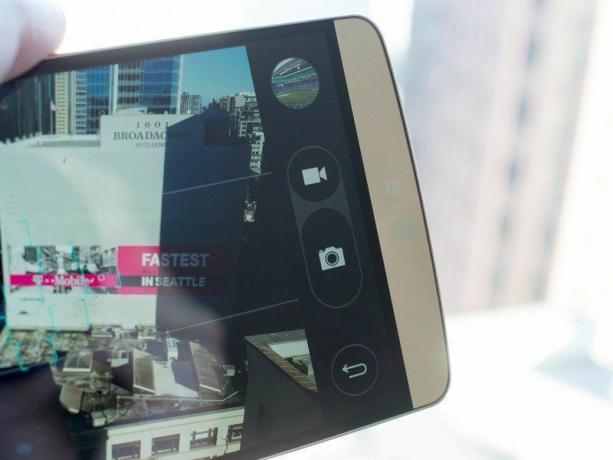
जब आप पहली बार अपने LG G3 का कैमरा खोलते हैं तो आपको मानक दृश्यदर्शी से कुछ न कुछ - ख़ैर, सब कुछ - गायब दिखाई दे सकता है। डिफ़ॉल्ट रूप से, एलजी ने कैमरा खोलना और तस्वीर खींचना आसान बनाने के लिए सभी गैर-आवश्यक नियंत्रण छिपा दिए हैं, लेकिन कभी-कभी आप अधिक नियंत्रण चाहते हैं।
इंटरफ़ेस के कोने में ओवरफ़्लो मेनू बटन (तीन लंबवत बिंदु) टैप करें, और यह आपके लिए सभी अतिरिक्त इंटरफ़ेस तत्वों को टॉगल कर देगा इसके साथ छेड़छाड़ करने के लिए, एक तरफ उचित शटर कुंजी और वीडियो रिकॉर्ड बटन और दूसरी तरफ एक सेटिंग्स, मोड, कैमरा टॉगल और फ्लैश बटन शामिल है। अन्य। एक बार जब आप शटर कुंजी दिखाते हैं, तो स्क्रीन पर एक टैप फोकस और कैप्चर के बजाय उस स्थान पर फोकस को लॉक कर देगा।
3.सबसे महत्वपूर्ण सेटिंग्स

सेटिंग गियर पर क्लिक करने से कुछ त्वरित सेटिंग्स सामने आएंगी जिनके बारे में आपको पता होना चाहिए। इस मेनू में आप ग्रिड लाइन, शॉट टाइमर, वॉयस-एक्टिवेटेड शटर और एचडीआर मोड को टॉगल कर सकते हैं, साथ ही वीडियो और फोटो की गुणवत्ता भी चुन सकते हैं।
आप संभवतः अपनी तस्वीरों के लिए उच्चतम संभव रिज़ॉल्यूशन का चयन करना चाहेंगे, लेकिन आप जो पसंद करते हैं उसके आधार पर W10M (चौड़ा) और 13M (मानक) पहलू अनुपात के बीच चयन करें। वीडियो डिफ़ॉल्ट रूप से 1080p है, लेकिन यदि आप पागल-उच्च रिज़ॉल्यूशन वाले वीडियो दिखाना चाहते हैं तो आप इसे UHD (3840 x 2160) तक बढ़ा सकते हैं।
जहां तक एचडीआर (हाई डायनेमिक रेंज) का सवाल है, ज्यादातर लोग अपने जी3 को "एचडीआर ऑटो" मोड पर छोड़ना चाहेंगे, जहां फ़ोन यह चुनेगा कि उसे चित्र को उज्ज्वल करने के लिए मल्टीपल-एक्सपोज़र एचडीआर का अधिक उपयोग करने की आवश्यकता है या नहीं नहीं। दिन के उजाले दृश्यों में आपको गैर-एचडीआर शॉट्स का तेज़ कैप्चर समय मिलेगा, और कम रोशनी वाली स्थितियों में आपको आकर्षक रंग और फुल-ऑन एचडीआर का कम ग्रेन मिलेगा।
4. शूटिंग मोड के बीच स्विच करें

G3 चुनने के लिए कुछ अलग-अलग शूटिंग मोड प्रदान करता है, जिन्हें आप सेटिंग गियर के बगल में "मोड" बटन के पीछे पा सकते हैं। "डुअल" आपको दोनों कैमरों से पिक्चर-इन-पिक्चर स्टाइल शॉट देता है, पैनोरमा आपको अल्ट्रा-वाइड स्वीपिंग शॉट्स शूट करने देता है, मैजिक फोकस आपको यह चुनने देगा कि आप कहां शॉट तेज करना चाहते हैं और निश्चित रूप से ऑटो इसके लिए सब कुछ करेगा आप।
5. तुरंत फ्रंट-फेसिंग कैमरे पर स्विच करें

आप सोच सकते हैं कि फ्रंट और रियर कैमरे के बीच टॉगल करना आसान है - इंटरफ़ेस दिखाने के लिए बस ओवरफ्लो बटन पर टैप करें, फिर ऊपर पहुंचें और कैमरा टॉगल बटन दबाएं। लेकिन एक आसान तरीका है: बस व्यूफ़ाइंडर पर किसी भी दिशा में स्वाइप करें और फ़ोन दूसरे कैमरे पर स्विच हो जाएगा। किसी भी समय दोबारा स्वाइप करें और आप फिर से वापस स्विच कर देंगे।
6. फ़्लैश प्रबंधित करें

LG G3 के कैमरे में चुनने के लिए तीन फ़्लैश मोड हैं - ऑटो, ऑन और ऑफ। प्रत्येक बिल्कुल वैसे ही काम करता है जैसे आप उम्मीद करते हैं, और अधिकांश लोग इसे ऑटो पर छोड़ने का विकल्प चुनेंगे। आप मेनू और कैमरा स्विच बटन के बीच फ़्लैश बटन के साथ तीन मोड के बीच टॉगल कर सकते हैं।
आप यह भी देखेंगे कि जब आप एचडीआर का उपयोग कर रहे हैं तो फ्लैश उपलब्ध नहीं है, जो कई एक्सपोज़र का उपयोग करके अपने आप अतिरिक्त प्रकाश जोड़ता है। यदि यह विशेष रूप से अंधेरा है और आपको अतिरिक्त रोशनी जोड़ने की आवश्यकता है, तो फ़्लैश चालू करने के लिए किसी अन्य शूटिंग मोड पर स्विच करें।
7. बर्स्ट मोड में शूट करें
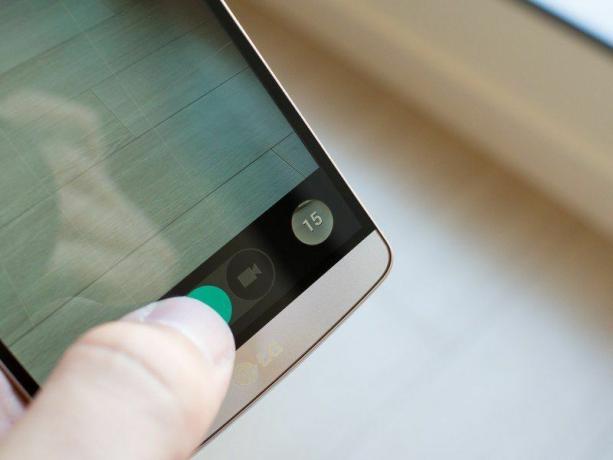
कभी-कभी जब आप किसी तेज़ गति वाले विषय की तस्वीरें ले रहे होते हैं और एक भी क्षण नहीं चूक सकते, तो आप बर्स्ट मोड का लाभ उठाना चाहेंगे। जब भी ऐसी स्थिति उत्पन्न हो, तो बस शटर कुंजी दबाकर रखें और जब तक आप कुंजी नहीं छोड़ते, तब तक फ़ोन एक के बाद एक यथासंभव अधिक से अधिक शॉट लेगा।
जब आप बर्स्ट मोड फ़ोटो देखने जाएंगे, तो उन्हें गैलरी में एक साथ समूहीकृत किया जाएगा - देखने के लिए समूह को टैप करें प्रत्येक फ्रेम, और जब आपको एक (या पांच) जो आपको पसंद हो, उसे अलग करने के लिए सेव बटन दबाएं समूह। यहां सावधान रहें - यदि आपने अपने इच्छित फ़्रेमों को सहेजा नहीं है, तो गैलरी से "डिलीट" बटन दबाने से उस बर्स्ट का प्रत्येक शॉट हट जाएगा।
8. अपने फ़ोटो और वीडियो को एसडीकार्ड में सहेजें

यदि आपने अपने आंतरिक भंडारण का विस्तार करने के लिए G3 के SDcard स्लॉट का लाभ उठाना चुना है, तो आप फ़ोन को उस बाहरी कार्ड में चित्र और वीडियो सहेजने के लिए बाध्य कर पाएंगे। पहली बार एसडीकार्ड डालने के बाद जब आप कैमरा लॉन्च करेंगे तो आपको एक डायलॉग बॉक्स दिया जाएगा जहां आप चुन सकते हैं एसडीकार्ड में सहेजें, लेकिन यदि किसी भी समय आपका मन बदल जाए तो आप तुरंत आंतरिक और बाह्य के बीच स्विच कर सकते हैं भंडारण।
गियर आइकन दबाएं, और एसडी (एसडीकार्ड) और आईएन (आंतरिक) स्टोरेज के बीच टॉगल करने के लिए नीचे (या पोर्ट्रेट मोड में बाएं) आइकन पर टैप करें।
अधिक जानकारी के लिए, हमारा LG G3 सहायता पृष्ठ देखें, और हमारे द्वारा देखें G3 मंच!
